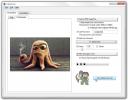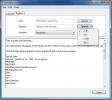OCR To Word: Εξαγωγή κειμένου από σαρωμένες εικόνες και αποθήκευση ως αρχείο DOCX / TXT
Πολλοί από εμάς περιμένουμε την τεχνολογία αρκετά έξυπνη για να μας επιτρέψει να κατεβάσουμε ένα αυτοκίνητο, αλλά εν τω μεταξύ, θα πρέπει να τακτοποιήσουμε με τη λήψη φωτογραφιών και την εκτύπωση τους ή τη σάρωση των παλιών φωτογραφιών μας για να τις διατηρήσουμε πέρα από τη φυσική τους ύπαρξη. Για τα περισσότερα άτομα που διαθέτουν σαρωτή, η χρήση του περιορίζεται στη σάρωση αντικειμένων. Ωστόσο, οι σαρωτές είναι πιο έξυπνοι από αυτό. Πιο συγκεκριμένα, οι εφαρμογές σάρωσης ή ανάγνωσης εικόνων είναι πολύ πιο έξυπνες. OCR To Word είναι μια τέτοια εφαρμογή. Η εφαρμογή σάς επιτρέπει να εξαγάγετε κείμενο από μια σαρωμένη εικόνα, δίνοντάς σας στη συνέχεια την επιλογή να αποθηκεύσετε το εξαγόμενο κείμενο είτε ως έγγραφο MS Word είτε ως αρχείο κειμένου. Δεν συνδέεται απευθείας με το σαρωτή σας, οπότε δεν χρειάζεται να ανησυχείτε για το μοντέλο που υποστηρίζεται ή όχι. Το βοηθητικό πρόγραμμα μπορεί να επικοινωνήσει με το σαρωτή σας μέσω της προεπιλεγμένης εφαρμογής σάρωσης και μπορεί να σαρώσει και να εισαγάγει μια εικόνα, η οποία στη συνέχεια μετατρέπεται σε κείμενο.
Μόλις εγκατασταθεί, μπορείτε να επιλέξετε να μετατρέψετε οποιαδήποτε υπάρχουσα εικόνα σε κείμενο ή να σαρώσετε μια νέα. Δεν χρειάζεται απαραίτητα να χρησιμοποιήσετε αυτήν την εφαρμογή για να σαρώσετε την εικόνα. Το προεπιλεγμένο βοηθητικό πρόγραμμα σάρωσης στα Windows 7 θα λειτουργεί επίσης. Βεβαιωθείτε ότι η σαρωμένη εικόνα σας είναι αποθηκευμένη σε μορφή PNG, καθώς η εφαρμογή δεν μπορεί να εντοπίσει εικόνες JPEG / JPG. Για να σαρώσετε μια σελίδα, κάντε κλικ στο Σάρωση στην κορδέλα και μετά επιλέξτε το σαρωτή σας.

Εφόσον η εφαρμογή θα χρησιμοποιήσει το προεπιλεγμένο λογισμικό σάρωσης, εκτελέστε το σε όλη τη διαδικασία και αποθηκεύστε τη σαρωμένη εικόνα. Εναλλακτικά, εάν θέλετε να χρησιμοποιήσετε μια υπάρχουσα εικόνα, κάντε κλικ στο Ανοιξε και επιλέξτε το. Μόλις φορτωθεί η εικόνα, κάντε κλικ στο OCR και περιμένετε να εξαχθεί το κείμενο. Η εφαρμογή χωρίζεται σε δύο πίνακες. Το αριστερό πλαίσιο δίνει την προεπισκόπηση της εικόνας και το ένα στη δεξιά πλευρά δείχνει το εξαγόμενο κείμενο. Όταν κάνετε κλικ στο αριστερό πλαίσιο, μια γραμμή εργαλείων εικόνας θα είναι προσβάσιμη. Κάνοντας κλικ στο δεξί πλαίσιο εμφανίζεται μια γραμμή εργαλείων εγγράφου στην κορδέλα με επιλογές για την αποθήκευση του κειμένου στο αρχείο.

Μπορείτε να επιλέξετε να εξαγάγετε κείμενο από μια ολόκληρη εικόνα ή απλώς από ένα επιλεγμένο τμήμα του εγγράφου. Η εικόνα μπορεί να αποθηκευτεί σε μορφή DOCX ή TXT. Πρέπει να σημειωθεί ότι οι ληφθείσες εικόνες δεν είναι της καλύτερης ποιότητας και αυτό θα επηρεάσει την ικανότητα της εφαρμογής να εξαγάγει κείμενο. Μπορεί να έχετε φτωχά έως τρελά αποτελέσματα όταν εξάγετε κείμενο από μια ληφθείσα εικόνα. Όσον αφορά τις σαρωμένες εικόνες, τα αποτελέσματα είναι αρκετά ακριβή. Πολλές εφαρμογές σάρωσης διαθέτουν αυτήν τη δυνατότητα, αλλά εάν έχετε κολλήσει με το προεπιλεγμένο βοηθητικό πρόγραμμα σάρωσης στα Windows 7, το OCR To Word θα αντισταθμίσει αυτήν τη λειτουργία που λείπει.
Λήψη OCR To Word
Έρευνα
Πρόσφατες δημοσιεύσεις
Γρήγορη λήψη, επεξεργασία και μεταφόρτωση στιγμιότυπων οθόνης και εικόνων κάμερας web με το EzSnap
Ακόμα μια άλλη μέρα, ένα ακόμη εργαλείο οθόνης και όπως πάντα, έρχε...
Κρυπτογράφηση κειμένου και εικόνων ως αρχεία MIDI με δυνατότητα αναπαραγωγής με το CipherTune
Η μεταφορά ευαίσθητων πληροφοριών από τη μία συσκευή στην άλλη μπορ...
Πώς να διορθώσετε το σπασμένο κείμενό μου με εργαλείο καθαρισμού κειμένου
Κάθε φορά συναντάμε ένα σπασμένο αρχείο κειμένου που πρέπει να επιδ...